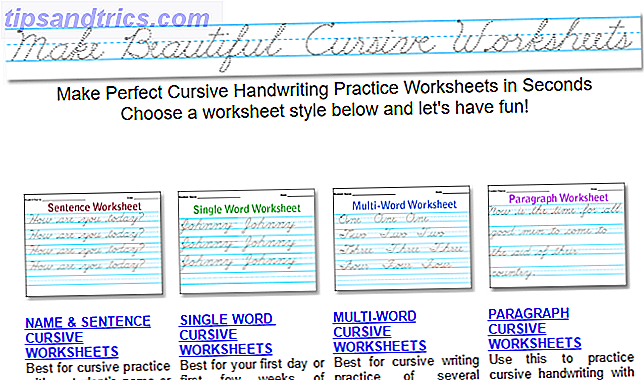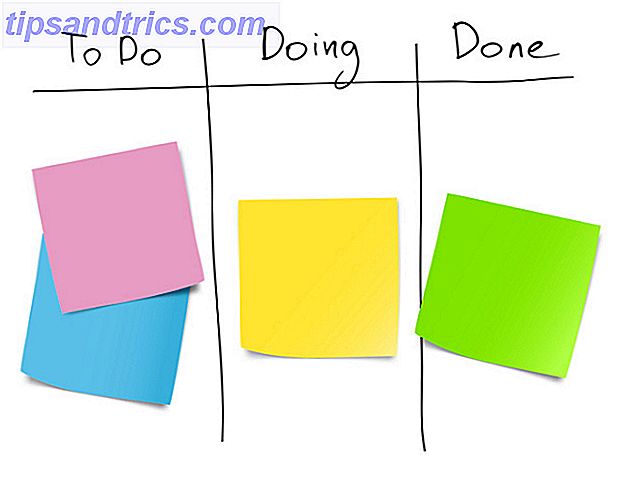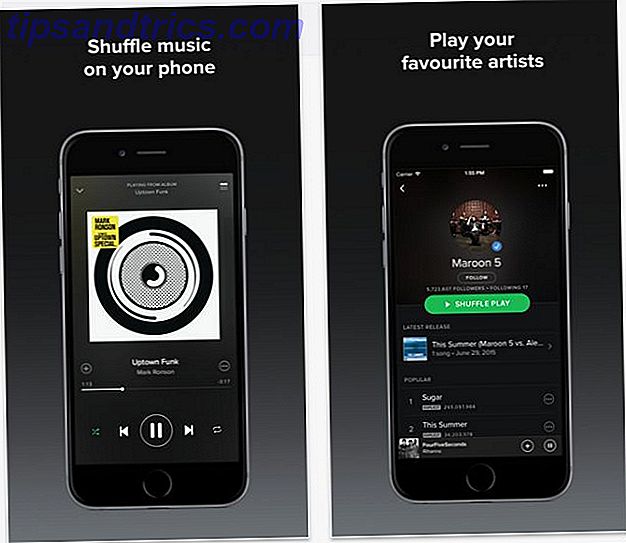Etter flere måneder med å øve, har du endelig økt din skrivehastighet over en snegl. Du har endelig fått tak i å ikke se på tastaturet for hvert tegn. Du er ikke lenger "jakt og hakke" for å finne nøklene du trenger. Bra, dette er viktige skritt i din reise mot å bli en datamester. Men det er mye mer å lære, og jeg er her for å vise deg en måte å øke hastigheten på typingseffektiviteten din med en enorm margin.
Etter flere måneder med å øve, har du endelig økt din skrivehastighet over en snegl. Du har endelig fått tak i å ikke se på tastaturet for hvert tegn. Du er ikke lenger "jakt og hakke" for å finne nøklene du trenger. Bra, dette er viktige skritt i din reise mot å bli en datamester. Men det er mye mer å lære, og jeg er her for å vise deg en måte å øke hastigheten på typingseffektiviteten din med en enorm margin.
En ting som bremser folk ned mens du skriver i en hvilken som helst applikasjon, tar hendene av tastaturet og navigerer rundt på skjermen med musen. Det er en bedre måte! Det er mange hurtigtaster som er laget for å hjelpe deg å holde hendene på tastaturet og ordene flyter. Hvis du lærer disse snarveiene, vil du kunne fokusere mer på å skrive og mindre på navigering med musen.
Velger tekst
En av de mest nyttige tingene du kan gjøre med tekstredigering av hurtigtastene, er å velge biter av tekst. Det forteller ting langs en god del når du skriver.

Velg ett tegn om gangen. - Skift + Venstre eller Høyre pil
Velg en linje om gangen. - Skift + Opp eller Ned piltastene
Velg ett ord med hver piltrykk. - Skift + Ctrl + Venstre eller Høyre pil
Velg nåværende avsnitt. - Skift + Ctrl + Opp eller Ned pil
Velg tekst mellom markøren og slutten av gjeldende linje. - Skift + Hjem
Velg tekst mellom markøren og slutten av gjeldende linje. - Skift + End
Velg all tekst. - Ctrl + A
Redigerer tekst
Når du har alle de tekstbitene valgt, må du gjøre noe med dem. Det er der disse praktiske redigeringsbitene kommer inn i spill.

Kopier valgt tekst. - Ctrl + C eller Ctrl + Sett inn
Klipp ut valgt tekst. - Ctrl + X eller Shift + Delete
Lim inn tekst ved markøren. - Ctrl + V eller Shift + Sett inn
Fortryd siste handling. - Ctrl + Z
Gjenta siste handling. - Ctrl + Y
Formatering av tekst
En annen nyttig ting du kan gjøre med hurtigtastene, er å formatere teksten. Du kan gjøre kursiv, fet og mer med bare et par knapper på tastaturet.

Gjør tekst fet skrift. - Ctrl + B
Gjør tekst kursivisert. - Ctrl + I
Understreket valgt tekst. - Ctrl + U
Flytter markøren
Du kan flytte markøren din rundt tekstdokumentet uten å plassere hendene på musen. Dette gjør at du kan holde hendene på tastaturet og produktiviteten flyter.

Flytt til begynnelsen av gjeldende linje. - Hjemme
Flytt til slutten av gjeldende linje. - Slutt
Flytt til toppen av tekstinnføringsfeltet. - Ctrl + Hjem
Flytt til bunnen av tekstinnføringsfeltet. - Ctrl + End
Flytt opp en ramme. - Side opp
Flytt ned en ramme. - Side ned
Flytt til begynnelsen av avsnittet. - Ctrl + Pil opp
Flytt til slutten av avsnittet. - Ctrl + Pil ned
Arbeide med hele ord
Å slette tekst ett bokstav om gangen er ikke den raskeste måten å gjøre jobben på. Hvis du trenger å slette og rote med fulle ord, er disse hurtigtastene akkurat det du trenger.

Flytt til begynnelsen av forrige ord. - Ctrl + Venstre pil
Flytt til begynnelsen av neste ord. - Ctrl + Høyre pil
Slett forrige ord. - Ctrl + Backspace
Slett neste ord - Ctrl + Slett
Konklusjon
Med disse hurtigtastene, vil du kunne øke skriveeffektiviteten vesentlig. Tenk på hele tiden du vil spare, ikke å bytte fra tastaturet til musen din hele tiden.
For Mac-brukere vil de fleste av disse snarveiene fungere hvis du bare bytter CTRL med kommando (Cmd).
Er det noen tekstredigering tastatursnarveier vi savnet? Gi oss beskjed i kommentarene!
Bilde Kreditt: 3D-tastatur via Shutterstock